▷ Как включить сигнал оповещения для клавиш Caps Lock, Num Lock и Scroll Lock в Windows 8 ◁
На настольном компьютере, ноутбуке или нетбуке клавиши Caps Lock, Num Lock и Scroll Lock, особенно Caps Lock и Scroll Lock, являются тремя наименее используемыми клавишами. Часто мы случайно нажимаем клавишу Caps Lock, одновременно нажимая клавиши Shift или Tab. Разве не было бы здорово, если бы мы могли слышать звуковой сигнал, когда случайно или намеренно нажимаем блокировку прокрутки, клавишу Caps Lock или цифровую клавишу?

Если вы используете Windows 7 или Windows 8, вы можете использовать специальные возможности, чтобы включить звуковой сигнал для этих клавиш. Заинтересованные пользователи, которые хотят услышать звуковой сигнал при нажатии Caps Lock, Number Lock или Scroll Lock, могут выполнить описанную ниже процедуру, чтобы активировать звуковой сигнал для этих клавиш.
Пасо 1: Диалоговое окно «Выполнить» (используйте клавиши Windows + R). В диалоговом окне «Выполнить» введите контроль.exe чтобы открыть Панель управления. Пользователи Windows 7 могут перейти в меню «Пуск» и выбрать «Панель управления».

Пасо 2: В панели управления нажмите Простота доступа чтобы открыть окно специальных возможностей. Здесь нажмите Измените работу клавиатуры чтобы открыть окно «Упростить использование клавиатуры».
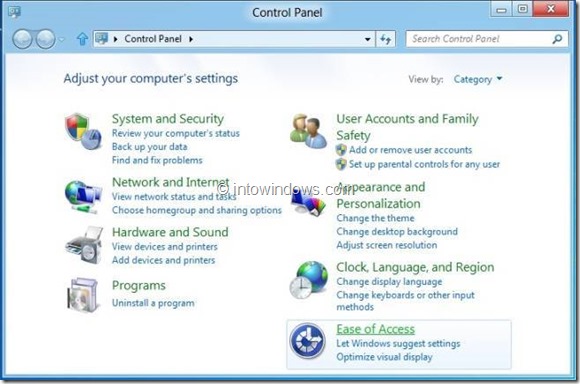
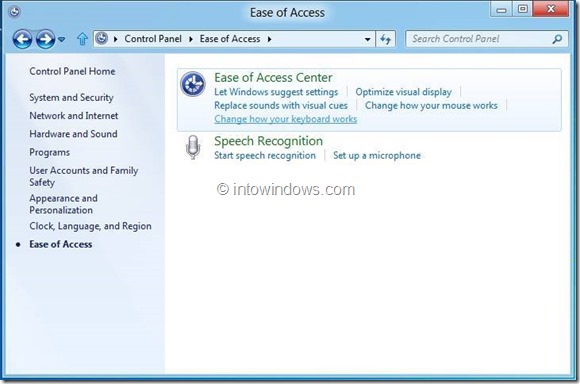
Пасо 3: Здесь активируйте опцию с именем Активировать клавиши переключения и нажмите кнопку Применить. С этого момента вы будете слышать звуковой сигнал при нажатии клавиши Caps Lock, Scroll Lock или Num Lock.
